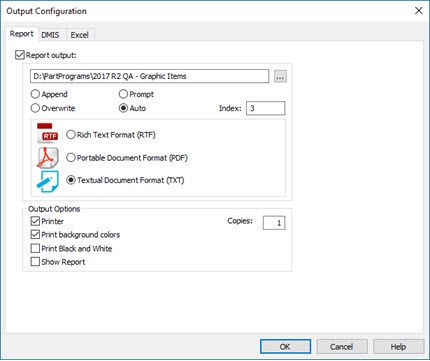
選取檔案 | 列印 | 報告視窗列印設定功能表選項可顯示輸出設定對話方塊。
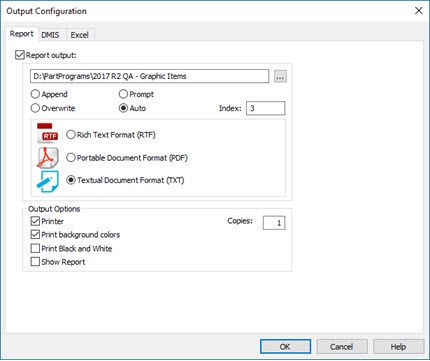
「輸出設定」對話方塊
您可使用此對話方塊告知 PC-DMIS 檢查報告的傳送位置。此對話方塊所含的以下標籤可用於將報告傳送至檔案或印表機,並可將報告作為 DMIS 檔案或 Microsoft Excel 檔案輸出或作為以下任何組合傳送:
報告 - 將報告輸出傳送至檔案(.rtf、.pdf 或 .txt)或印表機。有關使用此 標籤的資訊,請參閱「輸出至 RTF、PDF、TXT 或預設印表機」。有關使用此標籤輸出至使用運算式的檔案之資訊,請參閱「輸出至使用運算式的檔案」。
DMIS - 將報告輸出傳送至 DMIS 輸出檔案 (.dmo)。有關使用此標籤的資訊,請參閱「輸出至 DMIS 檔案」。
Excel - 將報告輸出傳送至 Excel 檔案(.xls、xlsx 或 .csv)。有關使用此標籤的資訊,請參閱「輸出至 Excel 檔案」。
有關檢視儲存的檢查報告之資訊,請參閱「使用其他視窗、編輯器和工具」一章中的「檢視檢查報告」主題。
設定標記組的列印選項
祇要建立標記組,PC-DMIS 亦會顯示一個輸出設定對話方塊的執行個體。該對話方塊可定義列印選項僅特定於新建的標記組。或者,如果您想使用已定義的且被測量常式普遍使用的列印設定,可選取使用全域列印設定核取方塊。有關使用標記組之資訊,請參閱「編輯測量常式」一章中的「建立和執行標記組」。
若要爲現有標記組定義列印選項,在「標記組」視窗中選取該標記組,然後選取檔案 | 列印 | 報告視窗列印設定。
設定圖像比例
在「報告」視窗中列印 CAD 繪圖時,MaxImageRatio 登錄項目可設定螢幕解析度與印表機解析度之間的最大圖像比例。請參閱 PC-DMIS 設定編輯器的報告一節中的最大圖像比例 MaxImageRatio 登陸項目。
更多資訊: